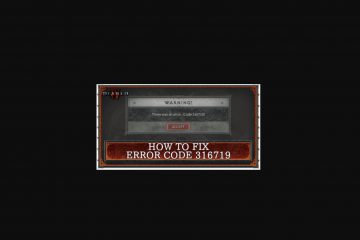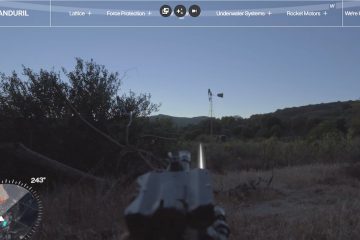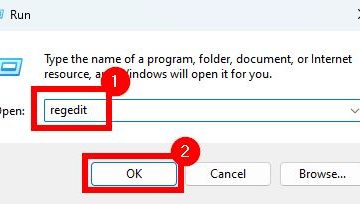Windows 10 ラップトップには、画面をキャプチャするための組み込みツールが多数あります。最も速いオプションは、全画面表示、アクティブウィンドウ、またはカスタム領域の切り取りのキーボード ショートカットです。このガイドでは、最も簡単な方法、スクリーンショットの保存場所、次に行うべきこと (編集、注釈、共有) を示します。
始める前に
PrtScn キーを知っておいてください: 多くのラップトップでは、PrtSc、PrtScn、または Print Screen というラベルが付いています。一部のモデルでは、Fn を押し続ける必要があります。 クリップボードとファイル: 一部のショートカットはクリップボードにコピーされます (Ctrl + V で貼り付けます)。その他のショートカットはファイルを自動的に保存します。 切り取りツールバー:Windows + Shift + S を押すと、長方形、フリーフォーム、ウィンドウ、または全画面キャプチャ用の画面上の切り取りツールバーが開きます。
1) 全画面スクリーンショットをファイルとして保存します
Windows + PrtScn を押します。画面が一時的に暗くなり、Windows は PNG をピクチャ\スクリーンショットに保存します。一部のラップトップでは、Fn + Windows + PrtScn が必要な場合があります。
専門的なヒント: 頻繁にキャプチャを撮る場合は、ファイル エクスプローラーのクイック アクセスを使用して、スクリーンショット フォルダーを固定します。このフォルダを変更または移動する場合は、デフォルトのスクリーンショット フォルダの場所を変更する方法をご覧ください。
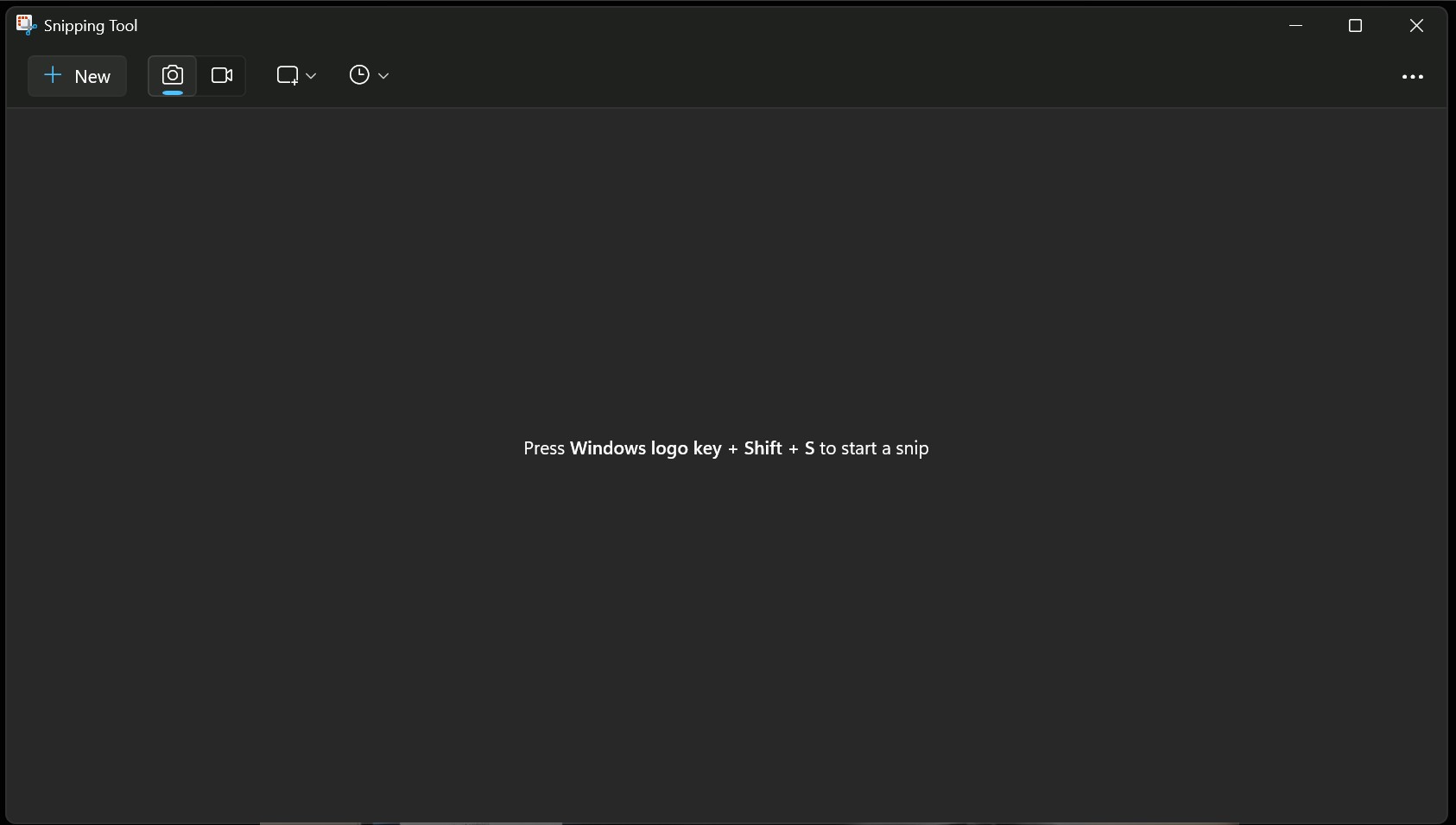
2) 画面全体をクリップボードにコピーします
PrtScn を押します(または、一部のラップトップでは Fn + PrtScn)。次に、Ctrl + V を押してアプリ(ペイント、Word、チャット)に貼り付けます。これは最も速い「グラブ アンド ペースト」方法であり、保存しない限りファイルは作成されません。
注: アクティブなウィンドウのみをクリップボードにキャプチャするには、Alt + PrtScn を押します。 Ctrl + V を押して貼り付けます。
3) 領域、ウィンドウ、または全画面を切り取る(切り取りとスケッチ)
Windows + Shift + S を押して切り取りツールバーを開き、長方形、フリーフォーム、ウィンドウ、または全画面を選択します。キャプチャはクリップボードに保存され、切り取りとスケッチでサムネイルが開き、編集や注釈を付けることができます。
詳しい手順については、Windows 10 で切り取りとスケッチを使用してスクリーンショットを撮る方法と、切り取りとスケッチでスクリーンショットを編集する方法をご覧ください。切り抜きにアウトラインを追加して、切り抜きを目立たせることもできます。
こちらも便利: 従来のアプリをお好みの場合は、Windows 10 で Snipping Tool を使用する方法と、Snipping Tool をすばやく開く方法をご紹介します。
4) ゲーム中にスクリーンショットを撮る (Xbox ゲーム バー)
Windows + G を押して、ゲームバーをクリックし、カメラボタンをクリックします キャプチャ ウィジェット内で、またはWindows + Alt + PrtScn を押します。画像は「Videos\Captures」に保存されます。ゲーム バーが開かない場合は、Xbox ゲーム バーを有効にして開く方法と、そのキーボード ショートカットを変更する方法をご覧ください。詳細については、「Xbox ゲーム バーが機能しない (修正)」をご覧ください。
5) タブレットまたは 2-in-1 ハードウェア ショートカットを使用する
物理キーボードのない Windows タブレットでは、Windows ボタン + 音量小 を押して、全画面キャプチャを [ピクチャ] > [スクリーンショット] に保存します。 Surface ノートパソコン/タブレットでは、一部のモデルでは電源 + 音量を上げるを使用してスクリーンショットを保存します。
スクリーンショットはどこに行くのですか?
Windows + PrtScn: Picture\Screenshots。 Xbox ゲーム バー (Win + Alt + PrtScn): ビデオ\キャプチャ。 切り取りとスケッチ/切り取りツール: 最初にクリップボードを作成します。選択した場所に保存します。
キャプチャを移動またはバックアップする必要がありますか?デフォルトのスクリーンショット フォルダを変更する方法と、Windows やその他のプラットフォームでスクリーンショットが保存される場所を確認します。方法のより広範な概要については、Windows でスクリーンショットを撮るすべての方法を確認してください。
ヒント
切り取りの時間を計る: 切り取りとスケッチでアプリを開き、[新規] > [3/10 秒で切り取り] を使用して、開いているメニューをキャプチャします。 素早いマークアップ:Windows + Shift + S の後、サムネイルをクリックして注釈を付け、矢印を描き、保存する前に切り抜きます。 ノートパソコンの癖:PrtScn で何も起こらない場合は、Fn + PrtScn を試すか、F‑Lock が有効になっているかどうかを確認してください。 自動的に整理する: プロジェクトまたはアプリごとに [写真] > [スクリーンショット] でサブフォルダを作成し、作業を整理整頓します。
FAQ
PrtScn がファイルを保存しないのはなぜですか? クリップボードにコピーされるためです。 Windows + PrtScn を使用して PNG を自動的に保存します。
ゲーム バーのスクリーンショットのショートカットを変更できますか? はい。ゲーム バーの設定 > ショートカットを開くか、ゲーム バーのショートカットの変更方法をご覧ください。
ゲーム バーが開かないのを修正するにはどうすればよいですか? [設定] > [ゲーム] > [Xbox ゲーム バー] でゲーム バーが有効になっていることを確認してください。ゲーム バーのトラブルシューティング ガイドをご覧ください。
概要
ファイルをすぐに保存します: Windows + PrtScn → Picture\Screenshots。 クリップボードにコピー: PrtScn または Alt + PrtScn → Ctrl + V で貼り付けます。 領域/ウィンドウを切り取る: Windows + Shift + S → 「切り取りとスケッチ」で編集します。 ゲームの場合: Windows + G からカメラ、または Windows + Alt + PrtScn → ビデオ\キャプチャ。 タブレットの場合: Windows + 音量を下げる (または Surface:電源 + 音量を上げる)。
結論
ほとんどの人にとって、Windows + PrtScn (ファイル) と Windows + Shift + S (略) は、Windows 10 ノートパソコンのほぼすべてのニーズをカバーします。ゲーム中にキャプチャする場合は、ゲーム バーのショートカットをマッスル メモリに追加します。完了したら、[Pictures\Screenshots] フォルダを整理するか、バックアップされた場所に移動して、後でキャプチャを簡単に見つけられるようにします。